この練習では、[ラバーシート]を使用して、図面をスキャンして作成したイメージの歪みを補正します。
この練習のイメージには、複製プロセスとその後のスキャンにより発生した歪みがあります。まず、イメージの新しい境界を表す長方形を描きます。次に[ラバーシート]を使用して、長方形に一致するようにイメージをストレッチします。目的の位置に正確に各点を移動するには、[三角形]ラバーシート化方法を使用します。
この練習を行う前に、AutoCAD Raster Design toolsetのオプションが「練習 A1: AutoCAD Raster Design Toolsetのオプションを設定する」で説明したとおりに設定されていることを確認します。
練習
- ..\Program Files\Autodesk\ApplicationPlugins\RasterDesign2023.Bundle\Contents\Tutorials¥Tutorial2 フォルダの図面ファイル Scanned_05.dwg を開きます。
ガイドとなる一時的なベクトル図面枠を作成する
- 0,0 と 805,565 を対角頂点とするベクトル長方形を描きます。
ビューポートを設定する
このレッスンでは、4 組の制御点を使用してイメージをラバーシート化します。4 つのビューポート設定は、ラスター図面枠と一時的なベクトル図面枠の両方が表示されるように設定されています。4 つのビューポートはそれぞれ拡大ズームされているので、4 組の点を簡単に指定できます。
- リボンの[表示]タブ
 [モデル ビューポート]パネル
[モデル ビューポート]パネル  [ビューポート管理]
[ビューポート管理]  をクリックします。[ビューポート]ダイアログ ボックスで、TU_rubbersheet という名前のビューポートを選択し、[OK]をクリックします。
をクリックします。[ビューポート]ダイアログ ボックスで、TU_rubbersheet という名前のビューポートを選択し、[OK]をクリックします。
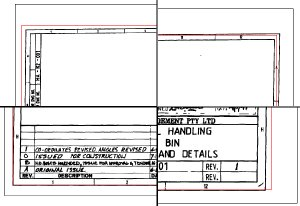
- [ラバーシート - 制御点の設定]ダイアログ ボックスを表示するには、[ラスター ツール]タブ
 [配置設定]パネル
[配置設定]パネル  [ラバーシート]
[ラバーシート]  をクリックします。
をクリックします。
4 組の制御点を指定する
ここでは、4 組の制御点を使用します。各制御点は、基点と目的点から成ります。イメージは、元々、ラスター図面枠の左下コーナーと新しく描いた図面枠の左下コーナーの位置が両方とも(0,0)になるように配置されていました。アンカーを使用すると、基点と目的点を同じ(0,0)のコーナーにすることができます。4 組の制御点の指定が終了すると、それらの制御点が[ラバーシート - 制御点の設定]ダイアログ ボックスにリストされます。
- [点を追加]ボタンをクリックします。
- コマンド プロンプト領域で、基点として 0,0 と入力し、a と入力して目的点を固定します。
- 左上のビューポートをクリックしてアクティブにします。2 番目の基点としてラスター図面枠のコーナーを指定します。
- [OSNAP]をクリックしてオンにし、ベクトル図面枠の左上コーナーを 2 番目の点として指定します。
注: 基点となる各ラスター点を選択する前に、[OSNAP]をクリックしてオフにしてください。その後、[OSNAP]をクリックして再度オンにし、目的のベクトル点を選択してください。
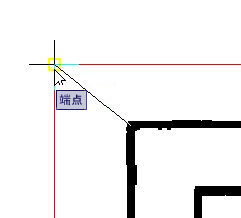
- 右上のビューポートをクリックしてアクティブにします。3 番目の基点としてラスター図面枠のコーナーを指定します。
- 目的点としてベクトル図面枠の右上コーナーを指定します。
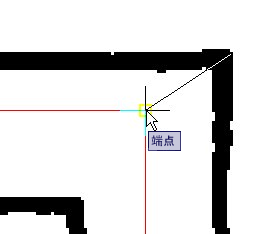
- 右下のビューポートをクリックしてアクティブにします。4 番目の基点としてラスター図面枠のコーナーを指定します。
- 目的点としてベクトル図面枠の右下コーナーを指定します。
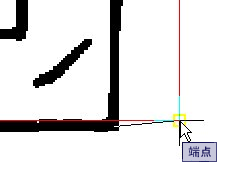
- コマンド ラインで d と入力し、点の指定を終了します。[ラバーシート - 制御点の設定]ダイアログ ボックスが再び表示され、各点のリストが表示されます。
ラバーシート化の方法を設定し、結果をプレビューする
このサンプルでは、[三角形]ラバーシート化方法を使用します。この方法を使用すると、4 つのコーナーは指定した目的点に正確に配置されます。[プレビュー]ボタンを使用すると、結果を確認できます。[三角形]方法を使用するので、ラバーシート化した後は一連の制御点の外側の領域は削除されます。
注: イメージ内のラスター図面枠に対して変更を行う際に、元のイメージ サイズを維持したい場合は、イメージ フレームの各コーナーで追加の制御点を固定することができます。 - [方法]領域で[三角形]をクリックします。
- [プレビュー]ボタンをクリックします。ラバーシート化のプレビューが表示されます。イメージ全体のプレビューが、最後にアクティブにしたビューポートに表示され、他のビューポートにはそれぞれのズーム レベルでプレビューが表示されます。
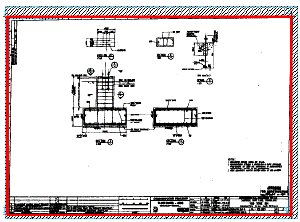
プレビューには、ラバーシート化後の範囲が赤で示され、その領域を形成するデータの範囲が水色で示されます。水色の範囲とイメージの元のフレームとの間のハッチング領域は、最終的にラバーシート化を実行すると削除されます。
- 右クリックするか[Enter]を押して、プレビューを終了します。
イメージをラバーシート化する
- [書き出し]ボタンをクリックします。[書き出し]ダイアログ ボックスが表示されます。ファイル名として FoundationDetail_05.txt と入力します。ファイルの保存場所を確認し、[書き出し]をクリックして書き出しを終了します。別の設定でラバーシート化の操作を繰り返す場合は、このファイルを元にして始めることができます。
- [OK]をクリックします。ラバーシート化処理が行われ、[ラバーシート - 制御点の設定]ダイアログ ボックスが閉じます。
- リボンの[表示]タブ
 [モデル ビューポート]パネル
[モデル ビューポート]パネル  [ビューポート管理]
[ビューポート管理]  をクリックします。[Rubbersheet Final Result (ラバーシートの最終結果)]という名前のビューポートを呼び出します。
をクリックします。[Rubbersheet Final Result (ラバーシートの最終結果)]という名前のビューポートを呼び出します。
- ベクトル図面枠を削除します。

- 図面またはイメージに対する変更を保存せずに図面を閉じます。